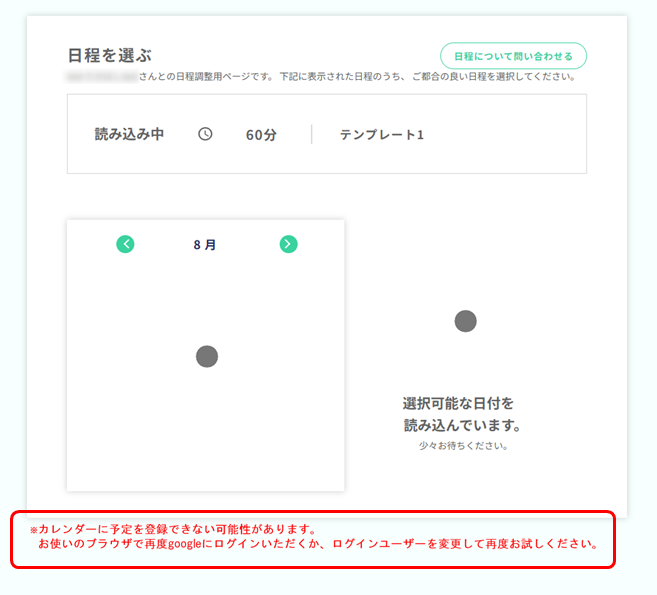サポートデスクによくお問い合わせ頂くご質問と事前にご確認頂きたい項目をご案内致します。
※本記事に掲載された内容は作成日時点のものであり、システムのリリースにより、実際の画面や仕様と異なる場合がございます。
最終更新日:2025年8月25日
Q1.「予定を入れるカレンダーを選択してください。」に自分以外のカレンダーが表示されません。
Q2.Crowd Calendarに、Googleカレンダーの予定が反映しません。
Q4.Crowd Calendarを開いても、読み込みが終わりません。
Q5.Crowd Calendarからのメールが届きません。
Q6.特定の日時や曜日には予定を入れないように設定することはできますか?
Q7.Googleカレンダー以外のカレンダーと同期する事はできますか?
Q8.予定調整画面で調整する予定に対しての説明文を入力することはできますか?
Q9.ホスト以外のメールアドレスでも予定調整の通知メールを受信することはできますか?
Q10.テンプレートの設定で”予定の選択肢として表示される「間隔」”とはどのような設定ですか?
Q11.作成できる予定数を制限しているテンプレートから作成された予定をGoogleカレンダー側で削除しましたが、予定調整画面で空き時間枠が表示されるようになりません。
Q12.ゲストに通知されるメールの文面を編集することはできますか?
Q13.Googleカレンダーに予定を正確に登録できない場合に、どうすればよいですか?
A1.予定を入れるカレンダーの選択肢に表示されるのは、Googleカレンダー(ホスト)の「マイカレンダー」または「他のカレンダー」に登録されているカレンダーです。
そのため、共有する側の権限が「予定の変更」または「変更および共有の管理権限」になっている必要がございます。
・予定を入れるカレンダーを選択する方法
https://manual.crowd-calendar.com/?p=572
A2.下記の設定をご確認頂くようお願いいたします。
・Crowd Calendarに、Googleカレンダーの予定が反映しません。
https://manual.crowd-calendar.com/?p=38
A3.下記の設定をご確認頂くようお願いいたします。
・Crowd Calendarにログイン出来ません。
https://manual.crowd-calendar.com/?p=151
A4.接続状況が悪い可能性があります。
ブラウザの再起動を行い、 Crowd Calendarに再度ログインをお試しください。
上記で解消されない場合、「トラブルシューティング」をご確認ください。
A5.Crowd Calendarから自動送信されるメールが、迷惑メールフォルダに入ってしまったり、ブロックされてしまい届かない場合がございます。
大変お手数ではございますが、下記のメールアドレスをホワイトリスト(セーフリスト)に入れて頂くようお願い致します。
・Crowd Calendarのメールアドレスを「ホワイトリスト」に登録する方法
https://manual.crowd-calendar.com/?p=649
A6.Googleカレンダー上で、予定を入れていただくことで、Crowd Calendarからは日程調整されないようになります。
また、予定を入れてもよい曜日はテンプレート内で設定頂けます。
・日程調整を開始しても良い営業日時を設定する方法
https://manual.crowd-calendar.com/?p=359
A7.連携できるカレンダーはGoogleカレンダーのみとなっております。
A8.テンプレートの設定の追加項目の「予定調整画面に表示する説明文を設定してください。」で予定調整画面に表示される説明文を入力することができます。
※詳しくは下記マニュアルの4ページをご確認ください。
A9.テンプレートの設定の「予定が入った際にBCCで通知するメールアドレスを入力してください。」に受信したいメールアドレスを記載いただくことで、ホスト以外のメールアドレスにも通知メールが配信されます。
※BCCに設定したメールアドレスに全ての予定調整の通知メールが配信されるため、
「いずれかのカレンダーが空いている枠に入れる」設定にしている場合、
他の方のカレンダーに入った予定の通知メールも含めて配信されます。
※詳しくは下記マニュアルの22ページをご確認ください。
A10.ゲストが予定を選択する際に表示される選択肢の、開始時間の「間隔」を指定することができます。
・予定の選択肢として表示される「間隔」を設定する方法
https://manual.crowd-calendar.com/?p=377
A11.Googleカレンダーで入っている予定の件数ではなく、特定の期間に対しての予定調整の回数が制限される機能のため、Googleカレンダー側で予定の変更や予定の削除を行っても予定調整画面で制限は解除されません。
一時的に作成できる予定数の制限の設定を変更していただくか、Googleカレンダー側に直接予定を入れていただくようお願いいたします。
A12.テンプレートの設定の追加項目の「相手が予定の変更を完了した際に送信されるメール文を入力してください」でゲストに通知されるメールの文面を設定することができます。
※詳しくは下記マニュアルの6ページをご確認ください。
A13.Google側のエラーによりカレンダー内のイベント情報が正確に取得できない場合があります。その際、登録画面下部にメッセージが表示されますので、ご対応をお願いいたします。
※カレンダーに予定を登録できない可能性があります。お使いのブラウザで再度googleにログインいただくか、ログインユーザーを変更して再度お試しください。
※テンプレート作成/編集および予定登録時にきちんと予定が登録されない可能性がある場合は、エラーメッセージが表示されます